表格变颜色怎么设置 Excel表格如何改变表格边框颜色
更新时间:2025-04-02 08:45:31作者:xtliu
Excel是一款功能强大的电子表格软件,通过使用它,我们可以轻松地创建各种表格并对其进行美化,在Excel中,我们可以通过设置表格的边框颜色和填充色来使表格更加清晰和美观。要改变表格的边框颜色,只需要选择表格,然后在格式选项中找到边框选项,选择想要的颜色即可。而要改变表格的填充色,只需要选中表格,然后在格式选项中找到填充选项,选择想要的颜色即可。通过这些简单的操作,我们可以让Excel表格更加吸引人,提高工作效率。
具体方法:
1.先打开电脑,然后打开一个含有表格的excel文档;
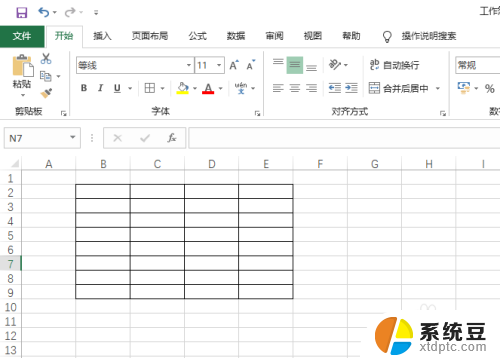
2.然后我们选中表格区域;
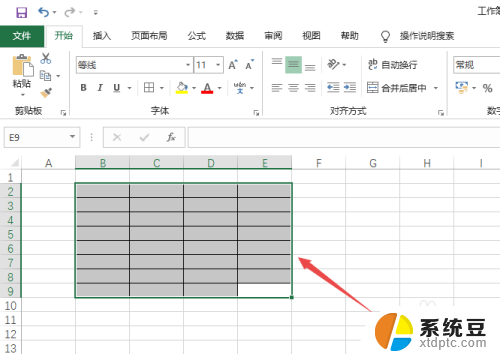
3.之后右击选择设置单元格格式;
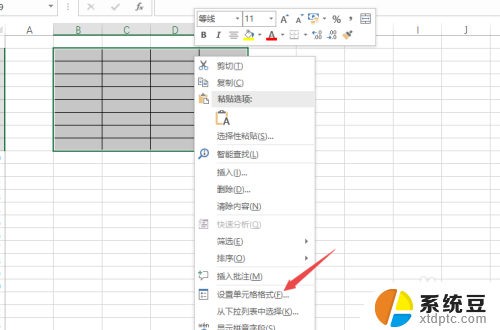
4.然后点击边框;
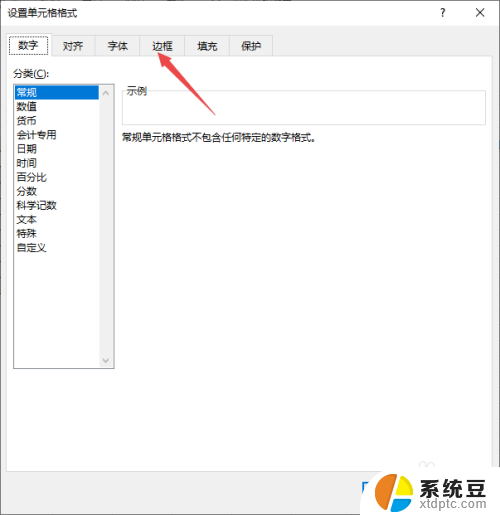
5.之后点击颜色边上的下拉箭头,然后点击选择一个颜色;
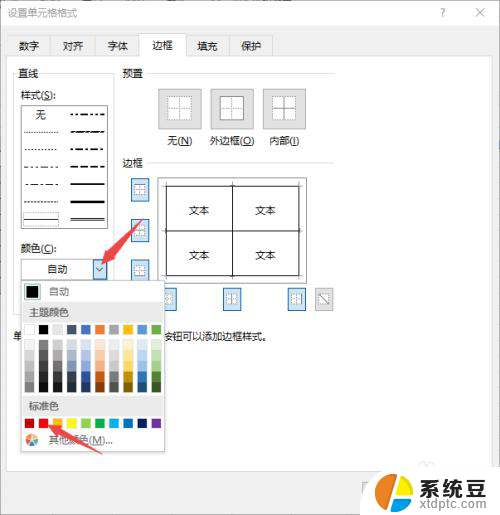
6.之后将边框位置点击一下,然后点击确定;

7.结果如图所示,这样我们便改变了表格的颜色。
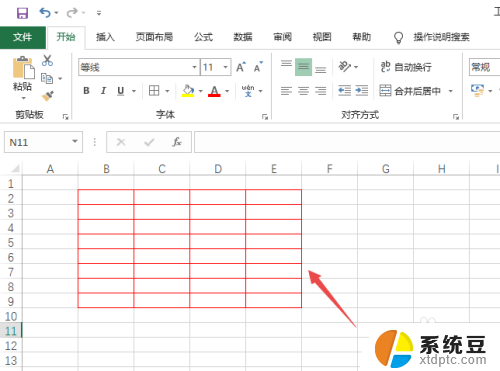
以上就是表格变颜色怎么设置的全部内容,有需要的用户就可以根据小编的步骤进行操作了,希望能够对大家有所帮助。
表格变颜色怎么设置 Excel表格如何改变表格边框颜色相关教程
- 怎么改excel表格的颜色 Excel表格如何改变行或列的背景颜色
- word文档表格颜色怎么设置 Word表格怎么设置背景颜色
- wps怎样可以把表格的背景颜色换掉 wps表格怎么换表格的背景颜色
- excel表格跨页了没有边框 Excel合并表格跨页无边框
- 表格每次打开格式都变 excel保存后表格格式错乱怎么办
- 怎样去除表格里的底色 Excel表格背景色去掉
- wps如何用公式让整行变颜色 wps公式如何设置整行变颜色
- wps表格边框在哪里 如何在wps表格中添加边框
- wps边框能换颜色吗 wps边框如何调整颜色
- cad边框颜色怎么设置 如何在CAD中设计矩形框的颜色
- 电脑键盘怎么输入@ 电脑键盘上标点符号名称
- 怎么关闭视频小窗口模式 怎样关闭浏览器视频小窗口播放
- 怎么关闭电脑自检硬盘 怎样禁止电脑开机硬盘自检
- wps文件在哪个文件夹里 手机wps文件保存在哪个文件夹里
- 蓝牙耳机上有音量键吗? 蓝牙耳机音量调节步骤
- 怎么把手机桌面软件隐藏起来 手机桌面图标隐藏教程
电脑教程推荐
- 1 怎么把手机桌面软件隐藏起来 手机桌面图标隐藏教程
- 2 怎么指纹解锁 笔记本电脑指纹解锁设置步骤
- 3 表格变颜色怎么设置 Excel表格如何改变表格边框颜色
- 4 电脑怎么拷贝u盘 u盘中文件如何复制到电脑
- 5 office工具栏不见了 Word文档上方的工具栏不见了怎么找回
- 6 .et可以用office打开吗 et文件用Microsoft Office打开教程
- 7 电脑的垃圾桶在哪里找 电脑垃圾桶不见了文件怎么办
- 8 打印机驱动识别不到打印机 电脑无法识别打印机怎么解决
- 9 罗技调整鼠标的软件 罗技g502 dpi调节教程
- 10 苹果手机的热点电脑怎么连不上 苹果iPhone手机开热点电脑无法连接解决方法